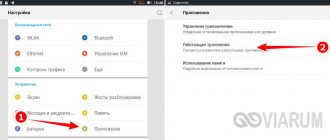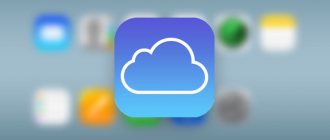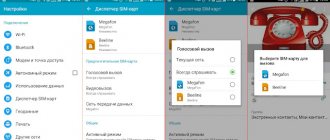Владельцы телефонов Android уже слышали о LOST.DIR или даже пытались найти этот каталог. Но многие ещё с ним не знакомы. Одним словом, это системная директория, которая поможет вам восстановить утраченные с телефона данные. Ввиду того, что пользователи ещё не до конца знакомы со всеми тонкостями работы системы, изучение свойств и характеристик LOST.DIR является довольно важным моментом.
Для чего необходима папка LOST.DIR на SD-карте устройства Android.
С какой целью появляется директория
Что это за папка LOST.DIR? Это системная функция, которая помогает пользователям Android восстанавливать данные при загрузке системы. Она очень похожа на Корзину операционной системы Windows. В большинстве случаев в этом каталоге ничего нет. Но если при попытке сохранения или перемещения данных телефон внезапно отключается или принудительно извлекает SD-карту, Андроид в папку LOST.DIR поместит копии повреждённых документов. Таким образом, при следующей загрузке данные могут быть восстановлены и открыты. После некоторого периода использования может оказаться, что на флешке каталог LOST.DIR занимает довольно много места.
Настройка оборудования
Добрый вечер. Возможно это кому-то поможет. Прочитал комментарии по теме. То что касается неизвестного формата файлов. Один раз сталкивался с этим. Прислали книгу, расширения у неё не оказалось. Всевозможные форматы наугад перебрал, даже архивы. Не помогло. Решил, что файл битый, ну и забыл про него, так и валялся на компе несколько лет. Потом снова попался на глаза. Снова попытал счастье, но уже в сети поискал ответы. Этот сайт мне и помог open-file.ru/articles/file-header. Там подробно рассказывают как определить формат файла, подставить правильное расширение и чем его открыть. По поводу папки thumbnails. Это база данных (чаще галереи). Папку можно и не трогать, ручками удалить базы. Галерея её потом снова создаст, но по размеру она будет меньше старой. Ещё есть момент, особенно, когда через галерею неадекватно отображается количество фотографий в папках, либо эти папки дубрируются. Нужно удалить базы. Потом зайти Настройки — Приложения — выбрать Все. Найти галерею. Нажать остановить, потом стереть данные. Так же в списке Все найти Хранилище мультимедиа. Остановить его, потом нажать стереть данные. После этого перезагрузить телефон. После перезагрузки при заходе в галерею, телефон скажет, что нет фотографий. Хотя через проводник они будут видны. Достаточно сделать одно фото чтобы телефон создал базу данных снова, все фото появятся в галерее. Из недостатков это то что фото, которые Вы отправляли через вайбер в ленте будут видны, но не будут открываться, файл не найден, хотя в галерее он будет. Фото, которые Вам присылали, открываться будут. Тут есть комментарий Ксении. У меня в своё время была похожая проблема на кнопочном телефоне. До этого всё нормально перекидывал. Но однажды столкнулся с проблемой. Подключил карту к компу. Часть папок отображалась непонятными значками и символами. При попытки открыть, выскакивала ошибка пути. Эти папки даже нельзя было удалить. Но самое интересное, что через телефон имена папок были адекватные и фотки открывались. В то время телефоны с вай-фаем ещё не было, интернет медленный и через блютус такой объем очень долго было передавать. Эту проблему решил легко. Просто воспользовался программой для восстановления данных, поставил на быстрое сканирование. Она эти папки увидела и без проблем восстановила на комп вместе с фотками. То что касается программ для восстановления данных с карт памяти телефонов и фотоаппаратов. Бесплатная программа R.saver. Работает без установки, маленькая, но довольно мощная. Вот оф.сайт rlab.ru/tools/Rsaver.html Как вариант, можете поискать в сети платную программу Hetman Partition Recovery. При быстром сканировании многое восстанавливает. При глубоком ещё больше и нужное и ненужное, так что лучше фильтр включить какие типы файлов восстанавливать. По способности восстанавливать фотографии эти программы почти равны. То что касается восстановления фото и других файлов из памяти телефона, то почитайте в сети. Эти программы скорее всего не помогут. И не забывайте, что восстанавливать нужно не на карту памяти, а на другой носитель (жесткий диск, флешка и т.д.). Они так же помогут, если вы случайно или намерено удалили файлы. Главное с этим не тянуть, чем раньше сделаете это, тем больше шансов на восстановление. Всем удачи))))) Надеюсь кому-нибудь это пригодится…
Какие файлы хранятся в LOST.DIR
Имейте в виду, что здесь находятся переименованные копии незавершённых данных. Даже если вы найдёте здесь несколько странных имён, не удивляйтесь, так как это просто резервные версии. Ваши данные могут попасть в каталог LOST.DIR в перечисленных ниже ситуациях:
- принудительное извлечение SD-карты из телефона Android, особенно при передаче данных;
- прерывание процесса копирования фотографий, видеороликов и других документов на карту памяти или наоборот;
- внезапное зависание или перезагрузка телефона во время съёмки видео или записи разговоров;
- выключение или перезагрузка устройства во время чтения или записи данных.
Система Android использует эти каталоги для временного хранения различных документов и контента. Прежде всего, здесь хранятся временные данные для перемещения между ПК и Android-устройством. Директория служит в качестве резервной копии, если она используется при передаче между компьютером и смартфоном при возникновении таких проблем, как разъединение при копировании информации, или если SD-карта была неожиданно удалена. Сами документы часто содержат только названия, которые состоят из чисел. В качестве даты создания обычно указывается рандомно, например, 10.01.1980.
Что хранит папка
В Lost.dir хранятся утерянные данные. Сюда отправляются элементы (или их части), запись которых была прекращена экстренно. К примеру, если при передаче данных с компьютера на смартфон вынимается USB до того момента, когда копирование завершилось, выбранные элементы не попадут в назначенное место. А будут записаны в данную директорию.
Также файлы в директории Lost.dir могут появляться, когда Android в процессе сканирования файлов, выявляет поврежденные и не полные части.
Потери случаются и при резко отсоединённом аккумуляторе или сбое в работе смартфона, при котором он выключился или был перезагружен, минуя стандартную процедуру. Даже если смартфон находится в режиме ожидания, много программ всё ещё функционируют, допустим:
- обработка инструкций процессором;
- получение сенсорами сведений о внешней среде;
- загрузка в ОЗУ или выгрузка из неё данных;
- запись определённых файлов на флеш-память.
Допускается ли удаление папки
Функциональность устройства Android не требует наличия каталога. Если при просмотре карты памяти вы случайно обнаружите эту директорию, можете спокойно её удалять. Если каталог появляется в памяти Android после неправильной передачи файлов, попробуйте ещё раз перенести данные с ПК на Android-устройство или наоборот.
Восстановление документов из папки для временных копий обычно невозможно без дополнительных приложений. При определённых обстоятельствах вы можете указать конечное имя, отсортировать данные по размеру и вручную добавить соответствующее расширение документов. Например, отсортируйте имеющиеся данные по размеру, и вы сможете найти среди них свои фотографии (если таких немного). Скопируйте данные, подходящие по размеру к фотографиям, в другую директорию. Затем переименуйте их, добавляя в конце «.jpg». в большинстве случаев такой способ помогает восстановить небольшие файлы.
Поиск решений
Мне не хотелось использовать готовые решения в виде веб-сервисов или программ, по этому появилась мысль написать консольную утилиту, которая бы прошлась по всем файлам и устанавливала расширения автоматически. Для написания утилиты был выбран Python. Поиск подходящих модулей и библиотек так и не принес результатов по нескольким причинам:
- Отсутствие поддержки со стороны разработчика
- Излишний функционал
- Отсутствие поддержки новых версий Python’a
- Излишняя усложненность кода
Из множества библиотек сильно выделялась python-magic (почти 1000 звезд на ГитХабе), которая является оберткой библиотеки libmagic. Но использование ее под Windows невозможно без DLL для Unix’овой библиотеки. Меня такой вариант не устроил.
Безопасное удаление LOST.DIR
Чтобы удалить каталог без каких-либо последствий, для начала необходимо убедиться, что последние операции копирования данных с телефона или на него завершено успешно. Проверьте целостность всех ваших медиа – фотографий, музыки и видео. Правильно скопированный файл имеет правильное название и соответствующее расширение. Для удаления папки можно воспользоваться любым файловым менеджером. Проверьте каталог SD-Card и просто удалите папку ЛОСТ.ДИР стандартным способом. После перезагрузки девайса или извлечения и подключения SD-карты система снова создаст папку, только в ней уже ничего не будет.
Послесловие
Как восстановить данные из LOST.DIR? Чтобы вернуть потерянные или удалённые данные, можно воспользоваться соответствующей программой, одной из которых является Photo Recovery. Это решение необходимо принимать немедленно, поскольку любая задержка восстановления может привести к окончательной потере данных. Отсутствующие или повреждённые документы могут быть перезаписаны другими.
Этот инструмент поможет вам восстановить отсутствующие фотографии, видео и аудиофайлы, если они потерялись из директории LOST.DIR. Он разработан с использованием передовых технологий, которые глубоко сканируют карту памяти и извлекают все типы мультимедиа. В качестве подсказки софт позволяет использовать предварительный просмотр документов. Ему не всегда удаётся восстановить содержимое документа, но иногда такая функция может сыграть решающую роль.
Для начала установите Stellar Phoenix Photo Recovery и запустите программу. Перейдите на вкладку «Восстановить фото, аудио и видео», чтобы восстановить изображения, музыку и видео с любой SD-карты, внешнего USB-накопителя или жёсткого диска компьютера. Подключите носитель к компьютеру. Теперь выберите нужный диск для сканирования, а затем нажмите «Сканировать». Если вы хотите настроить восстановление на основе типов файлов, нажмите «Предварительное сканирование».
В режиме расширенного сканирования у вас будет возможность сканирования в соответствии с разрешением, например, фото, видео и аудио, а также можно выбрать диапазон объёма данных. Эти параметры уменьшают время сканирования. После нажатия кнопки «Сканировать» утилита покажет, что выполняется сканирование. Восстановление файлов будет представлено в древовидной структуре в левой части панели окна. После сканирования можно использовать предварительный просмотр. Нажмите кнопку «Восстановить», чтобы сохранить их на своём компьютере. Выберите нужное место на вашем компьютере для сохранения восстановленных файлов.
Как удалить папку
Вначале нужно войти в директорию и убедиться в том, что там нет важной информации, потеря которой нежелательна. После чего возможно удалить или очистить содержимое Lost.Dir с помощью файлового менеджера Android.
Но можно упростить задачу, и вообще позабыть о том, что существует директория для хранения мусора. В Гугл Маркете имеется много утилит, следящих в т.ч. и за состояние Lost.Dir и производящих удаление её содержимого. Например, CCleaner.
Решение задачи
Исходя из вышеперечисленного, я решил не использовать сторонние библиотеки и модули и решить проблему без них. После недолгого поиска информации о том, как реализовать данную задачу, единственным верным способом оказался определение формата по сигнатуре файла.
Сигнатура файла представляет собой набор байтов, обеспечивающий определение формата файла. Сигнатура имеет следующий вид в шестнадцатеричной системе счисления:
К счастью, в интернете есть два хороший сайта, на которых размещены множество сигнатур разных форматов. Целью стали самые распространенные форматы. Как оказалось, некоторые сигнатуры подходят под разные форматы файлов, как, например, сигнатура файлов Microsoft Office. Исходя из этого, в некоторых случаях надо будет возвращать список подходящих расширений файла.
Также нередко сигнатуры имеют смещение от начала файла, например, файлы мультимедийного контейнера 3GP.
Составление списка данных
В виде списка данных решено использовать JSON файл, с объектом ‘data’, значением которого будет массив объектов следующего вида:
Где:format — формат файла;offset — смещение сигнатуры от начала файла;signature — массив подходящих сигнатур под указанный формат файла.
Написание утилиты
Импортируем необходимые модули:
Считываем список данных:
Отлично, список данных загружен. Теперь мы считываем файл в виде байтов. Мы будем считывать лишь первые 32 байта, так как для определения распространенных форматов больше не требуется, а полное считывание большого файла будет занимать много времени.
Если вывести переменную file, то мы увидим что-то похожее на это:
Теперь считанные байты надо перевести в шестнадцатеричную систему:
Далее мы создаем список, в который будут добавляться подходящие форматы:
А теперь самое интересное: создаем конструкцию, которая будет циклично определять формат файла, пока не пройдется по всем возможным форматам в списке данных:
Относительно данной строки:
Поскольку наши байты представлены в виде строки, и за байт отвечает два символа, мы умножаем смещение на 2 и добавляем количество пробелов между «байтами». И едиственное что нам осталось, это вывести список подходящих форматов, который представлен переменной out.
Неизвестная директория
Зачастую на неё не обращают внимания до тех пор, пока её размер не начинает увеличиваться, занимая все больше места в памяти. Сразу же возникает вопрос – зачем нужен этот объект, реально ли его очистить?
Представьте ситуацию: Вы копировали данные с флешки на диск, а потом внезапно решили извлечь накопитель. Или же захотели достать карту с телефона во время работы мобильного гаджета. Если в этот момент система выполняла некоторый обмен данными с носителем, то для сохранения проделанных действий создается резервное хранилище в папке LOST.DIR на Android или Windows.
Кстати, в процессе замены SIM на время отключается синхронизация с подключенным аккаунтом Google. Но когда ставится новая «симка», то ранее сохраненные номера автоматически восстанавливаются за несколько секунд. Это становится возможным благодаря ЛОСТ.ДИР, куда предварительно записываются нужные данные.
Изначально каталог не создается, поэтому не все пользователи после прочтения этой статьи смогут найти её у себя. Она появится сразу после первого извлечения карты памяти.
Если же речь идет о Виндовс и USB-флешке, то такая папка появляется в следующих ситуациях:
- Совершалось копирование/перемещение файлов, которое было прервано пользователем или системным сбоем;
- ОС обращалась к накопителю (например, с носителя запускалась какая-то программа), но Windows зависла/перезапустилась.
Где находится? Зачастую объект создается в корне диска, но на форумах описаны редкие случаи, когда директория появляется и во вложенных элементах.
Автор рекомендует:
Для чего нужен файловый формат .DIR
Файловое расширение .dir
чаще всего связано с типом и форматом файлов «Проект Adobe Director» (Adobe Director Project, DIR). Adobe (ранее, Macromedia) Director — это коммерческое приложение для создания содержимого Shockwave (часть технологии Flash) и выпуска интерактивных мультимедийных файлов для воспроизведения Adobe Shockwave Player. Для хранения файлов своих проектов каждая версия Adobe Director использует закрытый двоичный формат, и при этом форматы разных версий не совместимы между собой (т.е., файлы
.dir
, созданные предыдущими версиями, перед использованием необходимо конвертировать).
Файл .dir
представляет собой проект видеоролика Shockwave или интерактивного веб-приложения, созданный при помощи Adobe Director. Это рабочий файл, который служит для сохранения текущего состояния работы над проектом. Перед публикацией проект должен быть выпущен в виде файла видеоролика Shockwave (.dcr, Director Compressed Resource – сжатый ресурс Director). Файлы DCR воспроизводятся Adobe Shockwave Player и могут распространяться и/или встраиваться в веб-страницы.
Совершенно иным образом расширение .dir
также относится к именам каталогов, обозначая в частности каталог «lost
.dir»
, автоматически создаваемый на дисковых разделах различных устройств под управлением ОС Android. Каталог «lost
.dir»
служит местом сбора поврежденных, найденных и потерянных файлов, обнаруженных в процессе самодиагностики и самовосстановления файловой системы. При помощи специальных утилит в большинстве случаев данные из каталога «lost
.dir»
могут быть частично восстановлены.
В дополнение к этому, расширение .dir
встречается в имени файлов-указателей «mscreate
.dir»
, которые автоматически сохраняются внутри каждого каталога, создаваемого в процессе установки многих программных продуктов Microsoft. Такие файлы «mscreate
.dir»
являются скрытыми, имеют нулевой размер и служат только в качестве флагов для созданных установщиком каталогов, которые в случае деинсталляции будут удалены.
Коммерческая система сетевой безопасности и RADIUS-аутентификации Steel-Belted Radius Carrier от Juniper Networks использует расширение .dir
для обозначения типа файлов «Конфигурация направленной области» (Directed Realm Configuration,
.dir
). Файл DIR является текстовым перечнем разделенных на секции опций, которыми при помощи INI-подобного синтаксиса осуществляется конфигурирование индивидуальных методов аутентификации и журналирования. Файл
.dir
, как правило, наследует свое имя от названия конфигурируемой им области.
Кроме того, расширение .dir
применяется для обозначения двоичного формата файлов «База данных ECOCLIMAP» (ECOCLIMAP Database,
.dir
). ECOCLIMAP — глобальная ландшафтная база данных, которая различает множество типов поверхностей, экосистем, растительности и др. и используется для изучения климата и метеорологических исследований. В двоичном файле
.dir
ECOCLIMAP хранятся растровые данные, представляющие покрываемый участок поверхности с разрешением 1 км. Файлы DIR всегда сопровождаются соответствующими файлами-заголовками (.hdr).
Наконец, расширение .dir
также традиционно присваивается служебным текстовым файлам, которые используются в процессе создания пакетов ПО для ОС GNU/Linux в стиле Debian (.deb). Файл
.dir
служит в таком случае для упаковщика указанием на необходимость создания пустой директории в соответствии с указанным в файле путем.
Спутниковое телевидение в Беларуси и России Использование записи и таймшифта на ресивере GI S2138
1. Запись и тайм-шифт.2. Воспроизведение.
Спутниковый ресивер Galaxy Innovations GI S2138 позволяет выполнять запись, воспроизведение и тайм-шифтинг принимаемых теле и радио каналов на внешний USB-накопитель. Потребляемый ток USB накопителем должен быть менее 500 мА. USB флешки имеют малый ток потребления и без ограничений подходят для применения с ресивером, а вот при выборе USB винчестера в обязательном порядке следует учитывать это ограничение.
Для применения в качестве внешнего накопителя USB носитель должен быть отформатирован в файловую систему NTFS или FAT32.
Запись и тайм-шифт.
Вставить USB носитель в порт ресивера. Произойдет автоматический коннект и конфигурирование внешнего накопителя. Нажать кнопку REC на пульте ДУ, включится запись транслируемого канала.
Время записи можно подредактировать здесь же, пользуясь кнопками курсора Влево — Вправо на пульте ДУ.
Если канал имеет свой EPG (электронный программный гид), то включение и выключение записи можно «привязать» к конкретной передаче. Для этого включить EPG, выбрать трансляцию или фильм и нажать REC на пульте ДУ.
Неизвестная директория
Зачастую на неё не обращают внимания до тех пор, пока её размер не начинает увеличиваться, занимая все больше места в памяти. Сразу же возникает вопрос – зачем нужен этот объект, реально ли его очистить?
Представьте ситуацию: Вы копировали данные с флешки на диск, а потом внезапно решили извлечь накопитель. Или же захотели достать карту с телефона во время работы мобильного гаджета. Если в этот момент система выполняла некоторый обмен данными с носителем, то для сохранения проделанных действий создается резервное хранилище в папке LOST.DIR на Android или Windows.
Кстати, в процессе замены SIM на время отключается синхронизация с подключенным аккаунтом Google. Но когда ставится новая «симка», то ранее сохраненные номера автоматически восстанавливаются за несколько секунд. Это становится возможным благодаря ЛОСТ.ДИР, куда предварительно записываются нужные данные.
Изначально каталог не создается, поэтому не все пользователи после прочтения этой статьи смогут найти её у себя. Она появится сразу после первого извлечения карты памяти.
Если же речь идет о Виндовс и USB-флешке, то такая папка появляется в следующих ситуациях:
- Совершалось копирование/перемещение файлов, которое было прервано пользователем или системным сбоем;
- ОС обращалась к накопителю (например, с носителя запускалась какая-то программа), но Windows зависла/перезапустилась.
Где находится? Зачастую объект создается в корне диска, но на форумах описаны редкие случаи, когда директория появляется и во вложенных элементах.
Восстановление
Что же делать? Чтобы остановить постоянную потерю файлов из папки в телефоне LOST.DIR, вам необходимо быстро восстановить отсутствующие данные, прежде чем ваше пространство памяти смартфона «Андроид» будет перезаполнено некоторыми новыми данными. Поэтому рекомендуется использовать какой-либо подходящий инструмент восстановления LOST.DIR Android. Например? Приложения Yodot Android Data Recover, Recuva — это несколько программ, которые смогут помочь в большинстве случаев.
С помощью таких сервисов можно восстановить все типы файлов — картинки, файлы APK, аудио, видео, и так далее с вашего смартфона Android или планшета. Утилита возвращает отсутствующие или удаленные данные из внутренней, а также внешней памяти (карты MicroSD). Многие приложения способны даже восстанавливать системные файлы известных брендов Sony, HTC, Samsung Micromax и так далее. При синхронизации с компьютером вы можете работать в операционных системах Windows 8, 7, Vista, XP, Windows Server 2003 и 2008.
Можно ли удалить
Удалять папку можно, но лучше не саму директорию, а её содержимое. В связи с тем, что через некоторое время она будет создана автоматически, и её понадобится стирать снова. Оставив её на месте, производить чистку нужно лишь при необходимости, к примеру, при нехватке свободного пространства на SD-карточке.
ТОП-20 программ для качественной и эффективной очистки реестра в Windows